- Přihlaste se do Zákaznického Panelu IONOS.
- Přejděte do sekce nabídky: “Pošta”, na levé straně obrazovky.
- Klikněte na název vybraného e-mailového účtu, u kterého chcete změnit nastavení.
- V zobrazeném okně můžete zkontrolovat dostupné prostředky e-mailového účtu, adresy e-mailového serveru a změnit nastavení vybrané e-mailové schránky.
- Nastavení e-mailové schránky jsou rozdělena do čtyř sekcí:
- Nastavení antispamu
- Nastavení účtu
- Seznam aliasů
- Akce
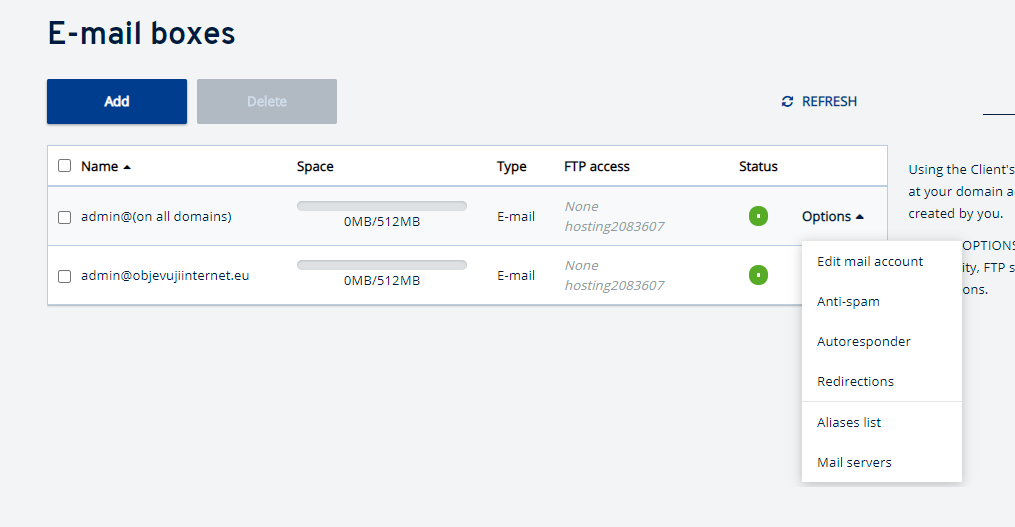
Nastavení antispamu
V této sekci můžete změnit nastavení, která umožňují blokování pošty od nežádoucích uživatelů, a změnit nastavení e-mailu týkající se funkce Catch-all.
- Blokujte nevyžádanou poštu podle adresy odesílatele: zkontrolujte, zda chcete využít beta.IONOS zabezpečení a filtrování pošty podle adresy odesílatele,
- Blokujte poštu obsahující spam podle předmětu a obsahu: zkontrolujte, zda chcete používat zabezpečení beta.IONOS a filtrování zpráv podle předmětu a obsahu,
- Přijímejte poštu z externího přesměrování: vyberte, zda chcete přijímat zprávy z přesměrování od ostatních uživatelů i od ostatních vašich e-mailových účtů.
- Vypněte funkci Catch-All
- Černá listina odesílatelů: zadejte e-mailovou adresu, hostitele nebo IP adresu odesílatele zprávy, kterého chcete zablokovat.
- Bílá listina odesílatelů: zadejte e-mailovou adresu, hostitele nebo IP adresu odesílatele, kterému důvěřujete.
- Můžete například zablokovat příjem e-mailů z adres v doméně @ gmail.com, ale povolit jejich příjem od jednoho konkrétního uživatele, např. jan.kowalski@gmail.com.
Nastavení účtu
V této části změníte všechna nejdůležitější nastavení e-mailového účtu:
- Přesměrování: zadejte e-mailovou adresu, na kterou chcete přesměrovat příchozí zprávy z vaší e-mailové schránky,
- Zachovat kopii zprávy: označte, zda chcete, aby originál po přesměrování pošty zůstal v e-mailovém účtu
- Upozornění: zadejte e-mailovou adresu, na kterou chcete dostávat oznámení o nové poště (shortinfo),
- Zapněte automatickou odpověď: zapněte automatického asistenta nepřítomnosti a posílejte zpětnou odpověď, např. během vaší dovolené,
- Datum zahájení / ukončení: zadejte počáteční a konečné datum jeho činnosti, pokud jej chcete povolit a zakázat ručně – ponechte prázdné.
- Obsah odpovědi: zadejte obsah odpovědi, která bude odeslána během vaší nepřítomnosti.
Seznam aliasů:
Zde přidáte další e-mailové adresy (aliasy), které rozšíří vaši e-mailovou adresu o nové adresy, např. pokud máte účet jan.kowalski@moja-firma.pl, můžete vytvořit alias zamowienia@moja-firma.pl. Zprávy zaslané na obě adresy přijdou na jeden e-mailový účet.
Pomocí tlačítka “Přidat” vytvořte novou e-mailovou adresu pro e-mailový účet, do pole názvu zadejte fragment před znakem @ a vyberte doménu, ve které by alias měl fungovat.
V seznamu dostupných e-mailových aliasů zaškrtněte vybrané aliasy pomocí zaškrtávacího políčka a kliknutím na “Odstranit” vybrané (ve spodní části obrazovky), vymažte vybrané aliasy.
Akce
Pomocí tlačítka “Akce” můžete provádět následující operace:
- Změnit heslo: kliknutím změníte heslo pro přístup k e-mailovému účtu (je vyžadována znalost předchozího hesla),
- Změnit nastavení: kliknutím povolíte nebo zakážete možnost resetovat své heslo a dostávat oznámení od beta.IONOS o reklamách a informacích od firemních partnerů.
- DŮLEŽITÉ! Automatická odpověď (autoresponder) odpoví pouze v případě, že e-mail dosáhne e-mailového účtu, na který byla zpráva odeslána, a e-mailová adresa tohoto účtu je v poli KOMU:, KOPIE: nebo SKRYTÁ KOPIE: přijaté e-mailové pošty.
- Příklad: Pokud je zpráva směrována na účet A, který je přesměrován na účet B a autoresponder běží pouze na účtu B, nebude odpovídat na zprávu původně zaslanou na účet A, protože e-mailová adresa účtu B není v poli KOMU:.
E-mail bez omezení přílohy
2 miliony uživatelů se nemohou mýlit. Vyberte si spolehlivý e-mail s kalendářem, organizací úkolů a bez spamu.

